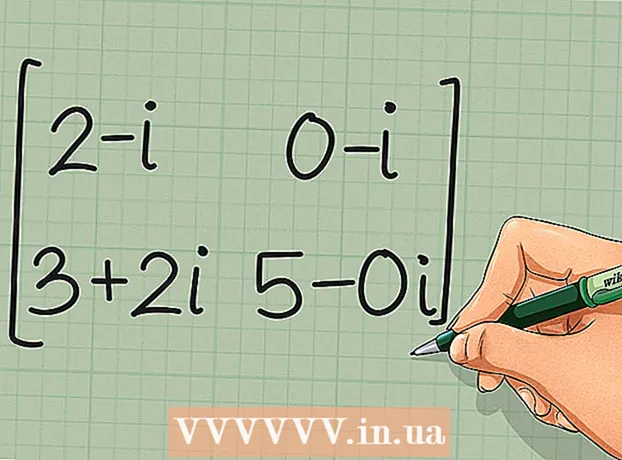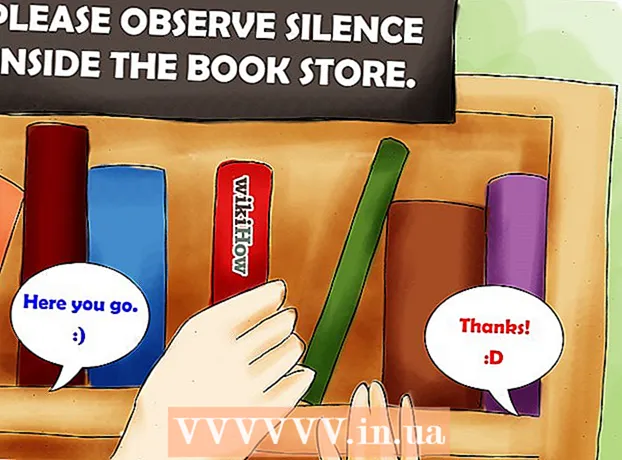Schrijver:
Monica Porter
Datum Van Creatie:
20 Maart 2021
Updatedatum:
27 Juni- 2024

Inhoud
Deze wikipagina laat je zien hoe je de tijd en datum kunt wijzigen die op je Android-telefoon worden weergegeven.
Stappen
bevindt zich in de rechterbovenhoek van het vervolgkeuzemenu.
- Op sommige Android-apparaten heb je twee vingers nodig om het menu omlaag te trekken.

Scroll naar beneden en tik op Systeem (Systeem). Deze optie staat onderaan de pagina Instellingen.- Op Samsung Galaxy scrol je omlaag om op te tikken Algemeen bestuur (’Algemeen bestuur)’.

druk op Datum Tijd (Datum Tijd). Deze knop staat bovenaan de systeempagina.- U drukt op het item Tijd op Samsung Galaxy.

Klik op de blauwe schakelknop "Automatische datum en tijd". Hierdoor wordt de automatische tijdinstelling uitgeschakeld, zodat u de datum, tijd en tijdzone handmatig kunt aanpassen.- Als de schakelaar grijs is, is de automatische tijdinstelling uitgeschakeld.
- Als je de automatische tijdinstelling wilt inschakelen om ervoor te zorgen dat je Android-apparaat altijd de juiste datum en tijd weergeeft, tik je op de grijze schakelknop "Automatische tijd".
druk op Datum instellen (Datum instellen). Deze knop bevindt zich in het midden van de pagina Datum en tijd. Dit opent een kalender.
Kies een datum. Selecteer de datum die u voor uw Android-apparaat wilt instellen, tik erop en tik op OPSLAAN (OPSLAAN).
- Op Samsung Galaxy druk je op VOLTOOID (GEDAAN) in plaats van OPSLAAN.
druk op Tijd instelling (Tijd instellen). Deze knop staat onder de optie Datum instellen op pagina.
Kies een tijd. Stel de klok in op de gewenste tijd (inclusief of het am (AM) of pm (PM) is als u de 24-uurs tijdnotatie niet gebruikt) en druk vervolgens op OPSLAAN.
- Op dezelfde manier drukt u op de Samsung Galaxy op VOLTOOID (GEDAAN).
Selecteer indien nodig de tijdzone. Als u een andere tijdzone dan de huidige wilt selecteren, of als de huidige tijdzone niet correct is, tikt u op Selecteer een tijdzone (Selecteer tijdzone) en selecteer vervolgens de tijdzone die u voor uw datum en tijd wilt gebruiken.
- Als u een nieuwe tijdzone selecteert, worden mogelijk de datum en tijd die u eerder hebt ingesteld, overschreven
- Als automatische datum- en tijdinstellingen zijn ingeschakeld, wordt door het selecteren van een nieuwe tijdzone automatisch uw datum en tijd bijgewerkt.
Maakt 24-uurs tijdnotatie mogelijk. Als u wilt dat de tijd wordt weergegeven in 24-uurs formaat (bijv. "15:00" in plaats van 15:00 uur, "09:00" in plaats van 9:00 uur, enz.), Kunt u deze instelling inschakelen met Klik op de grijze converteerknop rechts van het item "Gebruik 24-uurs formaat".
- Als de 24-uurs indeling al is ingeschakeld en u deze wilt uitschakelen, drukt u op de blauwe schakelknop rechts van het gedeelte "24-uurs indeling gebruiken".
Advies
- Als je een Pixel Android-telefoon hebt, kun je de tijd instellen vanuit de Klok-app door de Klok-app te openen en op te tikken ⋮ en druk op Instelling (Instellingen) in het vervolgkeuzemenu.
Waarschuwing
- Als u de tijd meer dan een paar dagen terugzet, kunnen updates en apps soms niet meer werken.